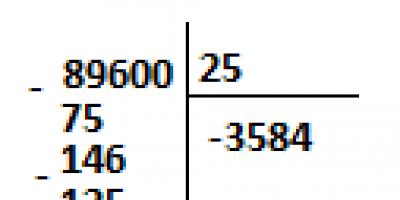nis documentos de elektroninis apyvarta negali visiškai pakeisti popierinės, jos aktualumas kasmet didėja. Dokumentai išsiųsti į formato electronico, tapp pat popieriniams reikia žiūrėti. Tai daroma naudojant Elektroninis parasas. Svarbu tinkamai pasirašyti dokumentą, kad jis būtų teisinės galios, o jos pagalba pavyko atlikti reikiamas operacijas. Išanalizuosime eilės tvarka, kaip pasirašomi įvairaus formato dokumentai.
Taigi, jūs turite pasirašyti PDF failą su EDS. Norėdami pasirašyti bet kokį dokumentą, kompiuteryje turite įdiegti CryptoPro papildinį. Po to dokumentas turi būti redaguotas Adobe Acrobat ir išsaugotas formatu Adobe Reader.
Tada pasirinkita" Darbas su sertifikatais », tada" pasirasimas» ir iesko norimą parašą. Pries pasirasydami su Fallo de EDS pdf, turite nustatyti, kur dokumente bus parašas, naudokite pelę, kad sukurtumėte norimą eilutę. Atsidariusiame lange bus rodoma informacija, kurioje galite rasti sertifikatą. Dokumento pasirasymas baigtas.
Jei reikia pasirašyti Word dokumentą su EDS, tada tam tikra seka reikės atlikti paprastas operacijas. Meniu mes ieskome" Aptarnavimas"mus domina" Galimybes“. Į " Parámetros» rasti preke « saugumas“ir pasirinkita” Skaitmeniniai parasai“. Atsidariusiame lange suraskite norimą sertifikatą ir pasirinkite parašo savininką. Dabar turėsite įvesti EDS slaptažodį, lange pasirodys „Pasirašymas“, spustelėkite jį ir dokumentas paruoštas. Svarbu žinoti, kad pasirašius failą formatos de palabra autobús tik skaitomas.
2007 ir 2010 versijų Word failų pasirašymas turi tam tikrų niuansų. Prieš pasirašydami 2007–2010 m. Word dokumentą su EDS, turite suprasti jo skirtumus nuo panašaus 2003 m. formato. Office 2007 dokumentai išsaugomi su plėtiniu .docx. Norint pasirašyti dokumentą, patartina naudoti CryptoPro Office Signature programą. "Office 2010" es papildinys paprastai reikalingas.
Kyla klausimas, kaip patikrinti elektroniniu būdu pasirašyto dokumento skaitmeninio parašo autentiškumą. Šiems tikslams įdiekite kompiuteryje CryptoPro CSP. Naudodami papildinį nustatome funkcijas, kurios leidžia gauti tik tuos dokumentus, kurie yra pasirašyti sertifikuotais skaitmeniniais parašais.
Nuskaitytų dokumentų pasirašymas naudojant EDS galimas kompiuteryje įdiegus CryptoARM. sis tas palmaditas programinė įranga kartu su CryptoPRO tinka pasirašyti RAP archyvo aplankus.
Naudodami PDF24 galite lengvai ir nemokamai skaitmeniniu būdu pasirašyti PDF failus. Tinkamą šios problemos sprendimą rasite PDF24 įrankių rinkinyje. Jums nereikia diegti jokios programinės įrangos, nes programa veikia jūsų naršyklėje. Tokiu būdu galite labai greitai pridėti skaitmeninį parašą prie savo PDF.
Pridėkite skaitmeninį parašą prie PDF failų internete
Jei nenorite diegti jokios programinės įrangos arba jums reikia internetinio įrankio PDF failams pasirašyti skaitmeniniu būdu, PDF24 internetinis įrankis yra jums tinkamas įrankis. PDF24 siūlo jums įvairias nemokamas internetines PDF programas, kuriomis galite lengvai išspręsti įvairias PDF problemas, o naudodami vieną iš šių paslaugų galite skaitmeniniu būdu pasirašyti PDF failus. stai kaip tai veikia:
- Tiesiog atidarykite programą iš toliau pateiktos nuorodos.
- Nuvilkite PDF failą, prie kurio norite pridėti antraštę.
- Failas įkeliamas ir rodomas.
- Sukurkite parašą naudodami įvairius nustatymus.
- Naudokite esamą paveikslėlį
- Įrašykite savo parašą atitinkamame teksto laukelyje
- Sukurkite parašą naudodami fotoaparatą, kuris nuskaito parašą baltame lape.
- Pridėkite parašą prie PDF ir padkite savo parašą puslapyje.
- Jei reikia, galite pridti teksto.
- Tada issaugokita PDF
Šiuolaikinės programinės įrangos priemonės leidžia dėti elektroninį parašą (EDS) ant bet kokių dokumentų, įskaitant. ir sukurta naudojant producto del sistema de Adobe. Į PDF failus galite įdėti matomas parasas, kuris faile atsispindi kaip eilutė ir nėra vizualiai matomas. Kiekviena skaitmeninio parašo rūšis turi vienodą teisinę galią, o pasirašytas failas gali būti išsiųstas adresatui el.
Formuojant elektroninį parašą yra svarbių programų veikimo skirtumų. Acróbata leidzia:
- patvirtinti PDF failą nematomu arba matomu skaitmeniniu parašu (naudojant kriptografinius algoritmus, nurodytus GOST R-34.10-2001);
- sukurti PDF dokumentą pagal GOST R-34.10-2001;
- patikrenti elektroninį parašą.
Sukurtiems ir atidarytiems failams Reader suteikia galimybę:
- EDS patikra naudojant kriptografinius algoritmus;
- PDF dokumentų prieinamumo užtikrinimas.
Prieš pradėdami dirbti su parašu programoje Reader, turite naudoti „Adobe Acrobat“. James Vartotojas:
- Atidaro (sukuria) norimą dokumentą.
- Atidaro meniu elementą "Failas".
- Meniu pasirenka „Išsaugoti kaip“.
- Meniu pasirenkamas išplėstinis PDF skaitytuvo failas.
- Prireikus jungia papildomas funkcijas.
- Spustelėkite „Išsaugoti dabar“.
Po to failą galima pasirašyti EDS naudojant "Adobe Reader".
Parašo generavimas naudojant "Adobe Reader".
Norėdami įdėti skaitmeninį parašą, meniu lange "Darbas su sertifikatais" reikia paspausti "Pasirašyti". Taip pat ten parenkamas reikiamas EDS tipas (matomas arba nematomas). Jei renkantis parašo generavimo metodą buvo uždėta varnelė prieš elementą „Klausti, kai pasirašysiu“, pasirodys dialogo langas. EDS generavimo būdas nurodomas pagal programą, naudojamą dirbant su parašu.

Jei sertifikavimo centro darbuotojai dalyvavo įrengiant darbo vietą, dialogo langas gali nepasirodyti, nes nustatymai yra numatytieji.
Tada reikia nustatyti vietą, kur bus patalpintas EDS, ir suformuoti parašo eilutę. Atsidariusiame naujame lange belieka pasirinkti naudojamą pasirašymo sertifikatą. Kad būtų lengviau dirbti, sertifikatų sąrašą galima rūšiuoti pagal pavadinimą, galiojimo laikotarpį arba išdavėją.
PDF dokumento pasirašymas
EDS pritvirtinti prie PDF failų galima naudoti dvi programas: ViPNet CryptoFile ir CryptoARM.
"ViPNet CryptoFile" leidžia vartotojui nemokamai pasirašyti EDS dokumentą. Programa veikia su įvairių tipų failais, taip pat su archyvais. ViPNet CryptoFile trūkumas yra galimybė pateikti tik vieną EDS.

CryptoARM es CryptoPRO yra licencijuotas ir mokamas produktas. Paslaugos privalumai yra darbas su visų tipų failais, archyvai ir galimybė pasirašant failą pritvirtinti kelis skaitmeninius parašus. Nepaisant mokamos licencijos, CryptoARM yra labiau paplitęs programinės įrangos įrankis darbui su EDS.
Kaip pasirašyti pdf failą Elektroninis parasas:
- Atidarykite norimą PDF failą.
- Dešiniajame skydelyje spustelėkite „Užpildyti ir pasirašyti“.

- Atsidariusiame skydelyje dar kartą pasirinkite „Užpildyti ir pasirašyti“ ir „Papildomi įrankiai“.

- Pasirinkita „Sertifikatai, kuriuos reikia pridėti prie skydelio“.

- Spustelėkite „Pakeisti EDS“ ir naudokite žymeklį, kad paryškintumėte vietą dokumento turinyje, kur turėtų būti EDS.
- Sertifikato pasirinkimo lange pasirinkite reikiamą. Paspauskite "Gerai" ir "Signo".

Elektroninis parašas, pritvirtintas prie PDF failo, atrodo taip:

Kaip išsiųsti failą
Pasirašęs failas gali būti siunčiamas kitiems vartotojams. Norėdami tai padaryti, skydelyje "Užpildyti ir pasirašyti" spustelėkite "Kitas".
Siuntimas galimas keliais būdais:
- nuoroda į pasirašytą dokumentą;
- bylos kopija atskiru laishku;
- originalus dokumentas (pasirašymui).
Siuntimo veiksmų seka priklauso nuo pasirinkto metodo.
Nuorodos į dokumentą siuntimas
Gavėjams siunčiama nuoroda į pasirašytą ir užpildytą PDF failo kopiją, kurios negalima redaguoti. „Adobe Sign“ kopija yra sertifikuota. Norėdami išsiųsti, turite spustelėti "Gauti nuorodą" ir "Sukurti nuorodą".

- spustelėkite "Kopijuoti nuorodą" ir išsiųskite ją adresu pastu;
- Spustelėkite „Pridėti nuorodą į el. laišką“. Tokiu atveju iš panaudotos elektroninio pašto dėžutės bus sukurtas laiškas, o laiško tema bus dokumento pavadinimas.

Vartotojui tereikia pridėti gavėjų adresus ir spustelėti „Pateikti“.
Kopiją siunciame atskiru pranešimu
Tik skaitoma dokumento kopija siunciama tik el. pastu. Gavėjai galės peržiūrėti neredaguodami.
Norėdami išsiųsti jums reikia:
- Spustelėkite „Siųsti kopiją“.

- Įveskite vartotojo, kuriam siunčiamas dokumentas, el. Dirección de Pasto.
- Paspauskita „Pateikti“.
Tokiu būdu galite siųsti dokumentą keliems vartotojams vienu metu, o laukai „Tema“ ir „Pranešimas“ užpildomi įprastai.
Failo siuntimas pasirasyti
Norėdami išsiųsti dokumentą pasirašyti:
- Spustelėkite "Prašyti parašo" ir "Pradėti".

- Atsidaro „Signo de Adobe“. Laukuose "Vardas" ir "Pranesimas" nurodoma reikalinga informacija.
- Skiltyje „Išplėstinės parinktys“ pasirinkite, jei reikia, dokumento autoriaus autentifikavimą ar kitus parametrus.
- Skiltyje „Parašo vieta“ prouddami formos laukai ir nurodoma vieta, kurioje turėtų būti EDS.

Užpildę visas formes, turite spustelėti "Pateikti".
Kaip gauti PDF dokumentą su EDS iš kitų vartotojų
Dokumentai PDF formatu gaunami iš kitų vartotojų naudojant užpildymo ir pasirašymo įrankį. Jis veikia "Adobe Sign" debeies paslaugos pagrindu. Šis metodas leidžia naudoti EDS pasirašyti dokumentus internetu per mobiliuosius irenginius arba interneto naršyklę iš apuesta kurio miesto.
Gavėjas ir adresatas neprivalo pildyti daugybės formų su duomenimis ar papildomai įsigyti programinės įrangos elektroniniam parašui tvirtinti. Vartotojai vienu metu elektroniniu paštu gauna prašymą suformuoti EDS, po to atliekama operacija ir išsiunčiama patvirttinto dokumento kopija. Procesą galima valdyti internetu per lector acróbata DC arba Acrobat DC.
Vėlesniam sertifikavimui naudojant EDS sertifikatą, Adobe Acrobat sugeneruojamas PDF failas. Programa suteikia galimybę ne tik patvirtinti dokumentą, bet ir patikrinti anksčiau sukurtą EDS. Galite pasirašyti failą naudodami nemokamą ViPNet CryptoFile programinę įrangą arba licencijuotą CryptoPRO product. Pasirašymo seka programose yra panaši, o gautas failas su parašu gali būti išsiųstas tiesiogiai kaip nuoroda, per el. pašto dėžutę arba pasirašyti antrajai šaliai naudojant "Adobe Sign" įrankius.
Kaip pasirašyti dokumentą elektroniniu parašunaudojant šiuolaikines kriptoprogramas? Apsvarstykite šios problemos sprendimo ypatumus gerai žinomos programos "CryptoARM" pavyzdyje.
Kokie yra EDS dokumentų pasirašymo įrankiai
Atitinkamo tipo sprendimas šiuolaikinėje IT rinkoje pateikiamas platus. Lona populiariausių Rusijoje:
- „CryptoPRO“ – universalus programinės įrangos paketas, skirtas keistis įvairiais formatais EDS apsaugotais elektroniniais dokumentais;
- "CryptoARM" - programa especial que falla en el uso de EDS;
- „CryptoThree“ – tai sprendimas, suteikiantis techninį komponentą organizuojant juridinę reikšmę turinčių dokumentų, saugomų EDS, elektroninę apyvartą.
Paprasčiausi ir universaliausi dokumento pasirašymo elektroniniu parašu sprendimai apima CryptoARM programą: ji lengvai integruojama į Windows sąsajas, paprasta naudoti ir konfigūruoti. Naudodamiesi juo galite lengvai suprasti, kaip ant įvairių dokumentų įdėti elektroninį parašą.
„CryptoARM“, jei yra Raktas EDS gali būti naudojamas ir kaip dokumentų pasirašymo įrankis, ir kaip tam tikrų skaitmeninių parašų autentiškumo tikrinimo įrankis.
pasinaudoti versión nemokama"CriptoARM" šį sprendimą- CRIPTO-PRO LLC. Kaip pasirašyti EDS dokumentą naudojant šią programinę įrangą – skaitykite toliau.
Kokius failus galima įdėti į EDS
Elektroninio parašo specifika slypi tame, kad juo galima sertifikuoti beveik bet kokį failą – nesvarbu, ar tai Word dokumentas, PDF, paveikslėlis ar vaizdo įrašas. Technologiniu požiūriu PDF dokumento pasirašymas su EDS nesiskiria nuo daugialypės terpės failo sertifikavimo:
- kriptoprograma, su kuria failas yra sertifikuotas, sugeneruoja maišą (trumpa informacija apie vientisumą ir autorystę);
- maiša yra užšifruota privačiu raktu;
- sudaromas EDS pasirašytas dokumentas arba atitinkamam dokumentui atskira EDS byla.
Norėdami patikrinti failo autentiškumą, jo gavėjas savo ruožtu turi naudoti vieasis raktas: iššifruoja maišą ir leidžia nustatyti failo vientisumą bei autorystę – ar tai Word dokumentas, ar vaizdo įrašas.
Savo ruožtu yra daugybė programinės įrangos tipų, kuriuos galima naudoti norint pasirašyti Word arba PDF dokumentą naudojant EDS. Vienas iš labiausiai paplitusių sprendimų Rusijoje, kaip minėjome aukščiau, yra CryptoARM programa. Apsvarstykite, kaip naudojant EDS įdėti "Palabra" dokumentą.
Kaip įterpti EDS į failą naudojant CryptoARM (trumpa instrukcija)
Aptariamą programą sistemoje "Windows" galite naudoti dviem režimais:
- per „Explorer“ failų kontekstinį meniu (dešiniuoju pelės mygtuku spustelėjus failą ir pasirinkus norimą parinktį);
- per pagrindinę programos sąsają (paleidžiant ją iš darbalaukio).
Kaip pasirašyti "Word" dokumentą elektroniniu parašu - išspręsti šią problemą per "Windows" kontekstinį meniu yra gana patogu. Jei turime CryptoARM sprendimą, jo laikysimės.
Panagrinėkime atitinkamų "CryptoARM" galimybių taikymo praktikoje ypatybes.
Kaip įdėti Word dokumentą (Word 2003, Word 2007, Word 2010, 2013, 2016) EDS
Susitarkime, kad mūsų failas sukurtas naudojant Word 2007 – kaip tokiu atveju pasirašyti dokumentą elektroniniu parašu? Atkreipkite dėmesį, kad ši instrukcija taip pat tinka klausimui, kaip pasirašyti dokumentą elektroniniu parašu Word 2010 ir kitose naudojamose versijose.
Mes pasirenkame "Word" failą, esantį kompiuterio aplanke, dešiniuoju pelės mygtuku spustelėkite jį, tada pasirinkite parinktį "CryptoARM", tada "Sign". Atsidaro programos failų pasirašymo vedlys.
Atsidariusiame lange "Wizards" galite dar kartą patikrinti, ar pasirašyti pasirinktas tinkamas failas. Jei reikia, į pasirašomų failų sąrašą įtraukite ir kitus objektus, juos galima sertifikuoti kartu. Pasirinkę pasirašyti failą ar sąrašą, spustelėkite "Kitas".
Kitame "Mago" lange turite pasirinkti kodavimo nustatymus (galite palikti numatytąsias reikšmes), taip pat nurodyti EDS pasirašytų failų įdėjimo kelią. Spaudziame "Kitas".
Kitame lange, jei reikia, galite nustatyti įvairius parašo duomenis (pvz., vizą, komentarus, laiko žymą). Čia taip pat galite pažymėti langelį šalia elemento „Išsaugoti parašą atskirame faile“. Jei tai bus padaryta, EDS maiša bus saugoma atskirai nuo sertifikuoto dokumento (tačiau vėlesniam EDS patikrinimui reikės tuo pačiu metu turėti abu failus). Jei ne, dokumentas ir jį patvirtinantis skaitmeninis parašas bus sujungti į vieną failą.
Dabar reikia pasirinkti sertifikavimo institucijos išduotą pasirašymo sertifikatą. Jį galima įdėti į kompiuterį (užregistruotą registre) arba išorinėje laikmenoje - "unidad flash", "eToken". Antruoju atveju prie kompiuterio turėsite prijungti atitinkamą laikmeną.
Pasirinkus sertifikatą atsidariusiame lange visus nustatymus galima palikti kaip numatytuosius.
Spustelėkite "Kitas", tada - "Baigti". EDS pasirašytas failas atsiras anksčiau "Wizards" lange nurodytame aplanke. Paprastai jo vieta atitiks šaltinio failo vietą. Failo, pasirašyto naudojant CryptoARM, pavadinimas bus toks pat kaip ir originalaus, tik bus papildytas EDS plėtiniu – paprastai tai yra SIG plėtinys.
Kaip sertifikuoti PDF (PDF) naudojant EDS
Taigi mes žinome, kaip pasirašyti Elektroninis parasas documento Word. Aukščiau mes tai pažymėjome procedimiento šią iš esmės nesiskiria nuo kitų failų sertifikavimo naudojant EDS. Taciau dirbant su kai kuriais duomenų tipais vis tiek gali būti niuansų.
Visų pirma, sertifikavimo procedūra turi tam tikrų savybių. PDF fallido. Kaip dėti elektroninį parašą ant PDF dokumento (atsižvelgiant į šio failo formato ypatybes)?
Pagrindiniai veiksmai naudojant "CryptoPRO", atliekant tokią užduotį kaip EDS įdėjimas į PDF dokumentą, bus beveik tokie patys kaip "Word" dokumente. EDS PDF faile nustatomas pagal algoritmą, panašų į tą, kurį aptarėme aukščiau – kai nagrinėjome klausimą, kaip pasirašyti Word dokumentą elektroniniu parašu.
Tuo pačiu reikia turėti omenyje, kad būtent sertifikuojant PDF dokumentą tikslinga atskirti EDS maišą nuo atitinkamo dokumento ir įrašyti į atskirą failą.
Faktas yra tas, kad kai kurie "Adobe", PDF formato kūrėjo, sprendimai leidžia pasirašyti šio formato dokumentus naudojant standartinius įrankius. Gali būti, kad failo gavėjas pirmiausia norės susipažinti su atitinkamais parašais ir tik tada patikrinti EDS autentiskumas documentos.
Tuo pačiu metu dokumento gavėjas gali neturėti CryptoARM platinimo rinkinio ar kito sprendimo su viešuoju raktu elektroniniam parašui patikrinti Word o formato PDF. Tokiu atveju apsisprendus, kaip pasirašyti PDF dokumentą elektroniniu skaitmeniniu parašu (atskiriant arba sujungiant skaitmeninį parašą ir patį dokumentą), gavėjui gali būti papildomas failo patikrinimo įrankis.
Klausimas, kaip pasirašyti PDF failą elektroniniu parašu – EDS atskyrimas nuo bylos ar jų sujungimas, derėtų iš anksto susitarti su dokumento gavėju.
Resultados
Šiuolaikinės kriptovaliutos programos – tokios kaip CryptoARM – leidžia pasirašyti beveik bet kokį failą. Klausimas, kaip pasirašyti Word ar PDF dokumentą naudojant EDS, paprastai pašalinamas labai greitai naudojant šio sprendimo sąsajas. Tuo pačiu metu daugeliu atvejų svarbus konkretus parašo formatas - atskira byla arba tvirtinamo dokumento priedas. Šia prasme klausimo, kaip pasirašyti PDF dokumentą elektroniniu skaitmeniniu parašu, sprendimas gali skirtis nuo dokumento sertifikavimo Word formatu procedūros.
Ismokti daugiau apie EDS naudojimas norėdami patvirtinti dokumentus, straipsniuose galita:
Pastaraisiais metais interneto informacinės galimybės gerokai išaugo ir regėjimo poreikis elektroninius dokumentus, kurių pagalba galima atlikti tam tikras operacijas.
Kaip idiegti kompiuteryje
Kad galėtumėte pasirašyti dokumentus nuotoliniu būdu, pirmiausia turite tai padaryti įdiegti kompiuteryje Certificados EDS , kurios dėka bus galima vizuoti net rimtus dokumentus, susijusius su finansiniais klausimais.
Norėdami įdiegti skaitmeninį parašą asmeniniame kompiuteryje, turite įdiegti programą "CryptoPro". Įdiegę turite jį paleisti paspausdami kairįjį pelės mygtuką. Tada atsidariusiame lange pasirinkite skirtuką "Paslauga" ir elementą "Peržiūrėti sertifikatus konteineryje".

Atsiras naujas langas, kuriame reikia pasirinkti mygtuką „Naršyti“, kurį paspaudęs vartotojas turės prieigą prie konteinerių sąrašo. Iš šio sąrašo pasirinkite tą, kuris bus naudojamas darbui ateityje.
Pasirinkę konteinerį, dešiniuoju pelės mygtuku spustelėkite jį ir atidarykite skirtuką „Ypatybės“. Atsidarys langas „Sertifikatų importavimo vedlys“. Tada visus pasirinktus failus perkeliame į kategoriją "Asmeninis".
Kompiuteriui importavus visus failus į reikiamą konteinerį, skaitmeninio parašo įdiegimas kompiuteryje bus laikomas visiškai baigtu ir bus galima pradėti dirbti.
Bendra darbo tvarka
 Spartus skaitmeninio parašo plitimas negali sukelti ypatingo netikėtumo, nes vystymosi eroje informacines tecnologias naudojimas elektroninė dokumentacija tapo visur paplitęs.
Spartus skaitmeninio parašo plitimas negali sukelti ypatingo netikėtumo, nes vystymosi eroje informacines tecnologias naudojimas elektroninė dokumentacija tapo visur paplitęs.
Dėl savo parašo galite patvirtinti dokumentus įvairiais tikslais, o vartotojas gauna daug privalumų bendraudamas su verslo partneriais.
Prieš pasirašydami dokumentą, pirmiausia turite jį suformuoti. Tai reiškia, kadį bylą įvedama tam tikra informacija, kuri sudarys dokumento pagrindą ir turės būti patvirtinta.
Kai tik informacija sugrupuojama ir pilnai įvedama, prie jos reikia pridėti parašo eilutę ir patį skaitmeninį parašą. Pasirašymo algoritmas skirsis vienas nuo kito. Viskas priklauso kokia programinė įranga naudojama darbui.
kaip pasirasyti
Pažiūrėkime atidžiau, kaip pasirašyti dokumentą, priklausomai nuo to, kokia programinė įranga naudojama aktyviam darbui ir dokumentacijos kūrimui. Yra kelių tipų programos, kurios sąveikauja su EDS ir yra naudojamos bet kokioms operacijoms atlikti bei asmeninei informacijai perduoti.
Zodis
Tai populiariausia programa, skirta failams, kuriems reikalinga viza, kurti naudojant EDS. Viskas priklausys nuo to, kokia programos versija naudojama:

HTML
Kartkartėmis atsiranda poreikis uždėti vizą ant dokumentų formato HTML. Panašiai formai reikalingas parašas, kai naudojatės valstybiniais interneto portalais tam tikroms paslaugoms teikti (pvz., Pensijų fondas Rusijos Federacija www.pfrf.ru).
Norėdami pasirašyti, turėsite eiti į portalą naudodami naršyklę explorador de Internet, jos meniu raskite funkciją "Pasirašyti ir siųsti", apsispręskite dėl sertifikato ir, vadovaudamiesi dialogo lango nurodymais, spustelėkite mygtuką "Pasirašyti".

Norėdami pasirašyti PDF formato dokumentą, savo kompiuteryje turėsite įdiegti CryptoPro PDF papildinį, kuris buvo specialiai sukurtas dirbti su Adobe Reader 7.0 ir naujesne versija. Šis papildinys yra laisvai prieinamas internete, be to, jis yra visiškai nemokamas.
XML
Su dokumentais su XML plėtiniu dažniausiai susiduriama dirbant su duomenų bazėmis. Kai kuriais atvejais būtina patvirtinti dokumentą (pavyzdžiui, jei kalbate su dokumentu, susijusiu su statistiniais duomenimis arba informacija apie kaupiamuosius darbo užmokescio darbuotojai).
Norėdami įdėti savo parašą, pagal numatytuosius nustatymus turite paspausti specialų programoje įmontuotą klavišą. Taip pat yra galimybė pasirašyti dokumentus XML formattu naudojant papildomas programinės įrangos funkcijas, kurias teikia daugybė programų, įskaitant CryptoPro AWP ir XMLdsig.
Kelių failų dokumentai (Rar archyvai ir pan.)
Kartais gali tekti pasirašyti didelį dokumentų rinkinį. Esant tokiai situacijai, EDS patartina įdėti į kiekvieną failą atskirai. Jei dėl kokių nors priežasčių ši operacija neįmanoma, tokiu atveju leidžiama kita parinktis.

Atskirame teksto priede reikia sukurti vadinamąją dokumento kortelę. Jame turėtų būti visi kiekvieno dokumento iš sąrašo identifikavimo duomenys, taip pat pagrindinės kiekvieno failo maišos funkcijos.
Base duomenų
Poreikis pasirašyti duomenų bazėse iškyla tik dviem atvejais: jei dirbate su darbo užmokesčio apskaičiavimu ar susidorojate su mokesčių atskaitymais. EN Si byla išeiti iš EDS bus itin paprasta. Duomenų bazei naudojamoje programoje iš pradžių yra įmontuotas dokumento pasirašymo mygtukas. Turėsite jį rasti ir atlikti keletą veiksmų pagal meniu nurodymus.
Ką daryti, jei EDS neveikia
Dažnai vartotojai susiduria su problema, kai EDS neveikia ir nėra galimybės patvirtinti dokumento formato electronico. Tokios problemos yra standartinės ir joms yra tam tikri sprendimai.

Išanalizuokime dažniausiai pasitaikančius EDS problemų atvejus:
- „Negaliojantis sertifikatas“. Norėdami atsikratyti šios problemos, vadovaudamiesi sertifikavimo institucijos nurodymais turėsite įdiegti EDS.
- "Pazyma nepasitiki". Ši problema iškyla gana dažnai, ir norint jos atsikratyti, reikia įdiegti sakniniai sertifikatai Sertifikavimo centras, kurį galima rasti skaitmeninėje laikmenoje su EDS duomenimis arba oficialiame nemokamų elektroninių svetainių asociacijos interneto portale aetp.ru.
- "Programa CryptoPro pasibaigė". Yra tik vienas šios problemos sprendimas – įvestis licencijos raktas. Kai si operacija bus baigta, problema bus išspręsta ir programa bus atnaujinta.
- « Capicom neįdiegtas arba neveikia tinkamai". Norėdami susidoroti su šiuo sudėtingumu, turėsite atsisiųsti ir įdiegti „Capicom“, o tada sukonfigūruoti naršyklę pagal instrukcijas, pateiktas prekibos grindys su kuriais planuojate bendrauti.
- "Sudėtinio rodinio raktas cleanitinka sertifikato rakto". Jei šis sudėtingumas buvo nustatytas dirbant su EDS, turėsite atidžiai patikrinti visus jūsų kompiuteryje esančius konteinerius. Gali būti, kad parašas buvo perkeltas arba dėl gedimo pasirinktas netinkamas sertifikatas. Neradus reikiamo konteinerio, tokiu atveju turėsite pateikti prašymą Sertifikavimo institucijai dėl EDS iš naujo įdiegimo ir pakartotinio išdavimo.
- „Trūksta sertifikatų pasirinkimo arba nerasta jokių darbo sertifikatų“. Ši situacija laikoma viena iš sudėtingiausių, todėl čia galite rasti veiksmingą sprendimą įdiegę CA ir Capicom šakninius sertifikatus. Be to, taip pat turėsite susisiekti su sertifikavimo institucija ir gauti papildomos informacijos apie sertifikato galiojimo laiką.
Kripto apsauga ir patikimumas
 EDS naudojimas kasmet tampa vis svarbesnis klausimas. Nepopieriniame darbo eigoje raktas teigiamų savybių EDS, pvz., ženkliai padidintas darbo su dokumentais greitis, kiekybiniu požiūriu tvarkomų dokumentų padidėjimas ir daug daugiau.
EDS naudojimas kasmet tampa vis svarbesnis klausimas. Nepopieriniame darbo eigoje raktas teigiamų savybių EDS, pvz., ženkliai padidintas darbo su dokumentais greitis, kiekybiniu požiūriu tvarkomų dokumentų padidėjimas ir daug daugiau.
Tačiau daugelis vartotojų ir toliau nepasitiki, nes mano, kad yra didelė tikimybė tapti įsilaužėlių aukomis.
Panasi Nuomonė es esmės neteisinga. Skaitmeninis parašas veikia remiantis kriptovaliutos taisyklėmis ir reikalavimais, kuriuose yra viešas ir slaptas prieigos raktas. galima tik tiems EDS, kurie yra klasifikuojami kaip aukštos kvalifikacijos. Jų skirtumas yra tas, kad kriptovaliuta turi Rusijos Federacijos FSB kokybės sertifikatą ir naudojant ją neįmanoma a priori susidurti su nesąžiningais ar įsilaužėlių veiksmais.
Kitas svarbus dalykas yra tai, kad pagal federalinius reglamentus EDS prilyginamas įprastam parašui, todėl kriptovaliuta turi būti padidinta. kvalifikaciniai reikalavimai kad informacija nepatektų į viešumą.
Papildoma informacija apie EDS dokumento pasirašymo procesą pateikiama šiame vadove.